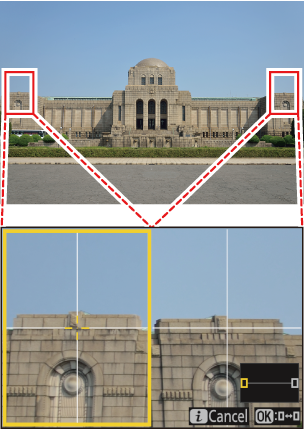Google Translate
TÁTO SLUŽBA MÔŽE OBSAHOVAŤ PREKLADY POSKYTOVANÉ SPOLOČNOSŤOU GOOGLE. SPOLOČNOSŤ GOOGLE SA ZRIEKA VŠETKÝCH ZÁRUK SÚVISIACICH S PREKLADMI, VÝSLOVNÝMI ALEBO MLČKY PREDPOKLADANÝMI, VRÁTANE AKÝCHKOĽVEK ZÁRUK PRESNOSTI, SPOĽAHLIVOSTI A AKÝCHKOĽVEK PREDPOKLADANÝCH ZÁRUK PREDAJNOSTI, VHODNOSTI NA KONKRÉTNY ÚČEL A NEPORUŠOVANIA PRÁV.
Referenčné príručky spoločnosti Nikon Corporation (ďalej uvádzané ako „Nikon“) boli preložené kvôli vášmu pohodliu pomocou prekladateľského softvéru poskytovaného prostredníctvom Google Translate. Na poskytnutie presného prekladu sa vyvinulo primerané úsilie, avšak žiadny automatický preklad nie je dokonalý ani nie je určený na náhradu ľudských prekladateľov. Preklady sa poskytujú ako služba pre používateľov referenčných príručiek spoločnosti Nikon, pričom sa poskytujú „tak, ako sú“. Neposkytuje sa žiadna záruka akéhokoľvek druhu, či už výslovná alebo mlčky predpokladaná, čo sa týka presnosti, spoľahlivosti alebo správnosti akýchkoľvek prekladov z angličtiny do ktoréhokoľvek iného jazyka. Určitý obsah (napríklad obrázky, videá, formát Flash Video atď.) sa nemusí presne preložiť kvôli obmedzeniam prekladového softvéru.
Oficiálny text je anglická verzia referenčných príručiek. Žiadne nezrovnalosti či rozdiely vytvorené v rámci prekladu nie sú záväzné a nemajú žiadny právny účinok na účely zhody alebo vynútenia. Ak máte nejaké otázky týkajúce sa presnosti informácií obsiahnutých v preložených referenčných príručkách, pozrite si verziu príručiek v anglickom jazyku, ktorá je oficiálnou verziou.
f1: Prispôsobenie ponuky i
Tlačidlo G U A Ponuka vlastných nastavení
Vyberte položky uvedené v ponuke i zobrazenej po stlačení tlačidla i v režime fotografie.
- Zvýraznite pozíciu v ponuke i , stlačte J a vyberte požadovanú položku.
-
K menu i možno priradiť nasledujúce položky.
Možnosť 0 n [ Banka ponuky snímania ] Streľba Menu Bank j [ Vybrať banku vlastných nastavení ] Banka vlastných nastavení J [ Vyberte oblasť obrázka ] Úprava nastavení oblasti obrazu 8 [ kvalita obrazu ] Úprava kvality obrazu o [ Veľkosť obrázku ] Výber veľkosti obrázka N [ Zobraziť informácie o pamäťovej karte ] Zobrazenie informácií o pamäťovej karte E [ kompenzácia expozície ] Kompenzácia expozície 9 [ Nastavenia citlivosti ISO ] Citlivosť ISO m [ Vyváženie bielej ] Vyváženie bielej h [ Nastaviť Picture Control ] Ovládanie obrazu p [ farebný priestor ] Farebný priestor y [ Aktívne D-Lighting ] Aktívne D-Lighting q [ NR pri dlhej expozícii ] Dlhá expozícia NR r [ Šum pri vysokej ISO ] Vysoká ISO NR w [ meranie ] Meranie c [ režim blesku ] Režimy blesku Y [ kompenzácia blesku ] Kompenzácia blesku q [ Bezdrôtové možnosti/režim blesku ] Čo je fotografovanie s bleskom na diaľku? m [ Možnosti skupinového blesku ] Group Flash , Group Flash r [ Testovací blesk ] Rádio AWL , optické AWL s [ Informácie o blesku ] Fotografovanie s bleskom na diaľku t [ Informácie o rádiovom diaľkovom blesku ] Rádio AWL s [ režim zaostrenia ] Režim zaostrenia 7 [ AF-area mode/subj. detekcia ] Režim oblasti AF u [ Redukcia vibrácií ] Redukcia vibrácií t [ Auto bracketing ] Auto Bracketing $ [ Viacnásobná expozícia ] Viacnásobná expozícia 2 [ prekrytie HDR ] Prekrytie HDR 7 [ Intervalové snímanie s časovačom ] Intervalové snímanie s časovačom 8 [ Časozberné video ] Časozberné video 9 [ Snímanie s posunom zaostrenia ] Snímanie s posunom zaostrenia F [ Sledovanie zaostrenia s aretáciou ] a3: Sledovanie zaostrenia s uzamknutím L [ Tichý režim ] Tichý mód j [ Možnosti snímania pred vydaním ] d4: Možnosti snímania pred vydaním w [ Vlastné ovládacie prvky (snímanie) ] f2: Vlastné ovládacie prvky (snímanie) m [ Režim zobrazenia (foto Lv) ] d9: Režim zobrazenia (Photo Lv) z [ priblíženie na rozdelenej obrazovke ] Priblíženie na rozdelenej obrazovke W [ Focus peaking ] a13: Focus Peaking 3 [ Jas monitora/hľadáčika ] Jas monitora , Jas hľadáčika u [ Režim v lietadle ] Režim Lietadlo v [ Teplé farby displeja ] d11: Teplé farby displeja
Zobrazenie informácií o pamäťovej karte
Ak sú vložené dve pamäťové karty, zobrazí sa aktuálne vybratá zásuvka pre nové snímky a možnosti používané na zaznamenávanie snímok. Túto možnosť možno použiť na zobrazenie, ale nie na zmenu vybratej možnosti.
- Možnosti používané na zaznamenávanie snímok, keď sú vložené dve pamäťové karty, je možné vybrať pomocou položky [ Role playing by card in Slot 2 ] v ponuke snímania fotografií.
Priblíženie na rozdelenej obrazovke
Ak je k ponuke i priradená možnosť [ Split-screen display zoom ], môžete vybrať položku [ Split-screen display zoom ] na súčasné priblíženie dvoch oblastí, ktoré sú zarovnané horizontálne, ale sú v rôznych častiach rámčeka (zoom rozdelenej obrazovky ). Umiestnenie oblastí je označené dvoma rámčekmi ( r ) v navigačnom okne v pravom dolnom rohu displeja.
- Súčasné priblíženie dvoch široko oddelených, ale vodorovne zarovnaných oblastí rámu uľahčuje vyrovnávanie obrázkov budov alebo iných širokých objektov.
- Na priblíženie a oddialenie použite tlačidlá X a W ( Q ).
- Stlačením 4 alebo 2 rolujte zvolenou oblasťou doľava alebo doprava. Pomocou tlačidla J môžete prepínať medzi týmito dvoma oblasťami.
- Stlačením 1 alebo 3 rolujete oboma oblasťami nahor alebo nadol súčasne.
- Ak chcete zaostriť na objekt v strede vybranej oblasti, stlačte tlačidlo spúšte do polovice.
- Ak chcete ukončiť priblíženie rozdelenej obrazovky, stlačte tlačidlo i .